Správy a chat: Rozdiel medzi revíziami
(→Chat) |
|||
| Riadok 76: | Riadok 76: | ||
[[File:MCI_5.png|center|link=]] | [[File:MCI_5.png|center|link=]] | ||
Kliknutím na portrét hráča v rámci správy, sa vám zobrazia nasledujúce možnosti: | |||
* | * Navštíviť mesto; | ||
* | * Pridať priateľa; | ||
* | * Napísať súkromnú správu | ||
* | * Ignorovať hráča – znemožní to obom posielať si správy navzájom. Na zrušenie ignorovania treba znova kliknúť na portrét hráča a zvoliť 'Neignorovať', alebo môžete hráča znova pridať do konverzácie. | ||
* | * Nahlásiť hráča tímu moderátorov ak ste presvedčení že porušuje pravidlá. | ||
V ľavom hornom rohu znova nájdete malé tlačidlo. Kliknutím naň ho si môžete vybrať z možností opustiť konverzáciu, získať viac informácii o skupine – napríklad zobraziť zoznam účastníkov alebo sa vrátiť do hlavného okna centra správ. | |||
== Chat == | == Chat == | ||
Verzia z 21:16, 9. september 2020
Komunikácia
Komunikácia je kľúčovým prvkom v každej multiplayerovej hre. Vo Forge of Empires máte k dispozícii systém správ na posielanie a prijímanie správ a môžete taktiež využiť aj funkciu chatu na okamžitú komunikáciu. Okrem toho sa môžete zapojiť aj do diskusií na hernom fóre. Chceli by sme vás poprosiť, aby ste boli počas komunikácie s inými hráčmi slušní a navzájom sa neurážali.
Centrum správ
V mobilnej aplikácii môžete centrum správ otvoriť cez menu, ktoré je na pravej strane obrazovky.
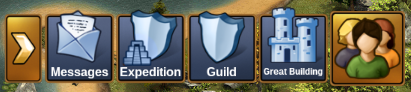
V prehliadačovej verzii hry nájdete centrum správ medzi ikonkami herného menu v ľavom dolnom rohu obrazovky. Je to tlačidlo s ikonou obálky.
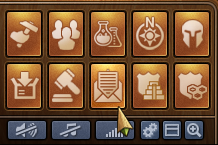
Ak dostanete novú správu, ikona začne blikať, čím vám oznámi, že máte neprečítanú poštu. Akonáhle otvoríte centrum správ, budete vidieť, aké správy ste dostali.
Po otvorení centra správ uvidíte tri zložky. Centrum je správ je rozdelené do troch kategórií: Cechová, Sociálna a Oficiálna kategória. Každá z nich má pre správy svoju vlastnú zložku.
In the social category, you can create conversations with other players, be it friends, neighbors, or someone you just met.
When you have a conversation that you would like to follow more closely, you can click on the ![]() yellow star on the right side of the message, or click on "Mark as Favorite" when you are in the message window.
yellow star on the right side of the message, or click on "Mark as Favorite" when you are in the message window.
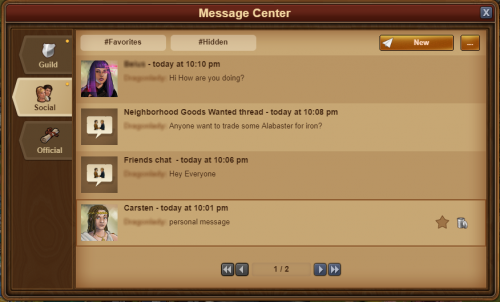
By clicking on "#Favorites" you will see all of the conversations that you marked as favorite. You also have the option to hide a conversation, this will hide them from your social category and you won't get any notifications when a player sends a message in that conversation. But you can still view the conversation by clicking on "#Hidden".
In the top left corner you will notice a small button - clicking on this will give you several options
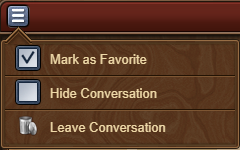
In the guild category you can find all your guild conversations. At the top you have the main guild conversation that is automatically created when you create a guild. You can add new conversation by clicking on the "New" button on the top right of your screen. After you fill out your topic name and Message, click on "create message" to create a message shared by all the guild members. All guild conversations will be automatically updated when a member joins or leaves your guild. The guild category has an extra "#Important" tab that shows all messages that one of the guild leadership marked as important
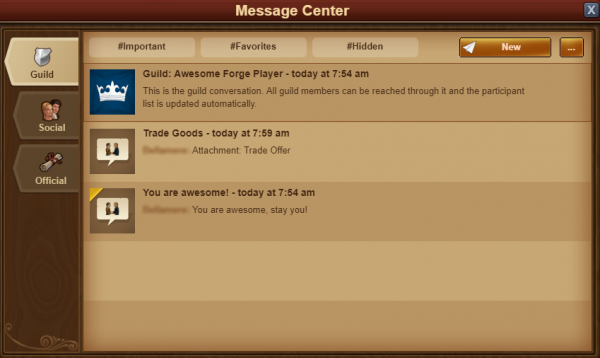
Last but not least, you can find all official announcements or system messages in the official category. In this category we share you all the latest updates about Forge of Empires. You can also find game messages such as League Results in this category.
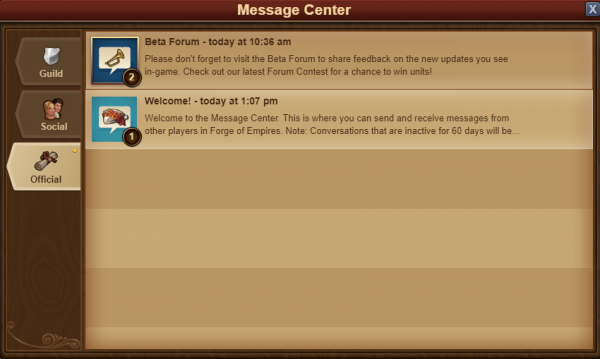
Okrem toho, kedykoľvek budete mať rozhovor z ktorého odišli všetci účastníci, bude sa správa zobrazovať s bielou vlajkou a nadpisom „Zrušená správa“. Rozhovory môžete opustiť kliknutím na červenú ikonu koša. Upozorňujeme, že keď opustíte rozhovor, už v ňom nebudete dostávať žiadne správy.
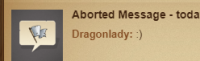
Vytváranie správ
Ak chcete poslať správu inému hráčovi, kliknite v centre správ na záložku "Nové".
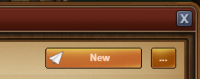
By clicken Edit, to the right in the new message window, you will have the option to input other player names. Once you start typing a name, you will see a list of suggestions from your neighbors, guild mates, or friends, that match that name. Clicking on the name will add them as a recipient of your message. When you are done adding people to the message, click on the green Save button, and the Recipients list will be shown to the right of your message window.
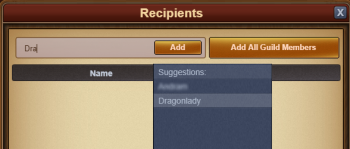
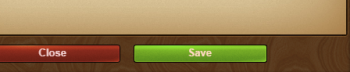
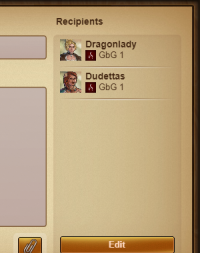
If you have the 'notifier' permission rights in your guild, you will also have an 'Add All Guild Members' button. When you have added at least 2 players to a conversation, you will also be able to type in a name for it.
It is a similar case with the mobile applications for the game. Once you have entered the message center, simply click on the New message button, and the rest will be the same as the pc edition.
Prílohy v správach
Ak chcete poslať hráčovi odkaz na vašu veľkolepú budovu alebo obchodnú ponuku, môžete na to využiť prílohy v správach, kde sa dajú tieto priamo pripojiť. Pre využitie tejto funkcie jednoducho kliknite na tlačidlo spinky v okne správy.
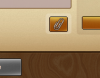
Po kliknutí máte možnosť vybrať jednu z vašich Veľkolepých budov alebo jednu z vašich obchodných ponúk, ktorú odošlete hráčovi.

Po kliknutí na "odoslať", sa prílohy pošlú v samostatnej správe. Toto taktiež funguje so skupinovými a cechovými správami!
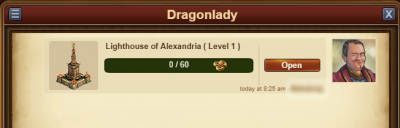
Možnosti v správach
V rámci správy máte pri komunikácii s inými hráčmi rôzne možnosti.
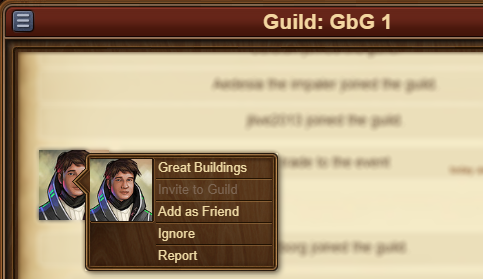
Kliknutím na portrét hráča v rámci správy, sa vám zobrazia nasledujúce možnosti:
- Navštíviť mesto;
- Pridať priateľa;
- Napísať súkromnú správu
- Ignorovať hráča – znemožní to obom posielať si správy navzájom. Na zrušenie ignorovania treba znova kliknúť na portrét hráča a zvoliť 'Neignorovať', alebo môžete hráča znova pridať do konverzácie.
- Nahlásiť hráča tímu moderátorov ak ste presvedčení že porušuje pravidlá.
V ľavom hornom rohu znova nájdete malé tlačidlo. Kliknutím naň ho si môžete vybrať z možností opustiť konverzáciu, získať viac informácii o skupine – napríklad zobraziť zoznam účastníkov alebo sa vrátiť do hlavného okna centra správ.
Chat
Chat sa netýka centra správ a môže sa nachádzať v pravom hornom rohu obrazovky hry. Momentálne je k dispozícii iba v prehliadačovej verzii hry. V spodnej časti sú dve tlačidlá, ktoré umožňujú minimalizovať alebo zväčšiť okno.
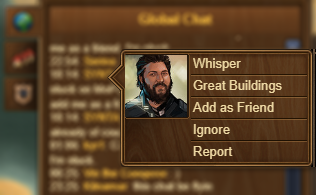
Vďaka chatu môžete naživo komunikovať s inými hráčmi. V ľavom hornom rohu sú 3 záložky, ktoré zodpovedajú trom rôznym chatom:
- Globálny chat. Zahŕňa všetkých hráčov vo vašom svete.
- Cechový chat. Chat výhradne pre členov vášho cechu.
- Susedský chat. Je určený pre všetkých hráčov vo vašom susedstve.
Kliknutím na meno hráča v chate sa vám zobrazia nasledujúce možnosti:
- Nahlásiť hráča (a jeho text v chate) tímu moderátorov;
- Navštíviť mesto hráča;
- Pridať ako priateľa;;
- Ignorovať hráča – nebudete si viac môcť prečítať jeho správy v chate
- Šepkať – súkromný chat medzi vami a vybraným hráčom.
Cechové fórum
Na cechovom fóre sa môžete zapojiť do prebiehajúcich diskusií, alebo založiť vlastné témy. V súčasnosti je cechové fórum dostupné len na prehliadačovej verzii hry a otvoríte ho kliknutím na tlačítko „globálne“ v hlavnom menu a potom si vyberiete tretie tlačítko z ponuky s vyobrazeným štítom a bublinkou s bodkami.
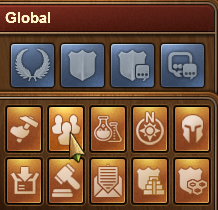
Prístup do cechového fóra majú len členovia cechu. Na samotnom fóre však môžete vytvoriť tému, ktorá bude zdieľaná aj s inými cechmi. Rovnako môžete vytvoriť aj „skryté“ témy, ktoré uvidia len členovia cechu s právami alebo štatútom „overený“. Je to jedinečné miesto pre stretnutie zakladateľov a vodcov, ktoré navyše poskytuje možnosť vytvorenia ankety, keď potrebujete o niečom rozhodnúť prostredníctvom hlasovania.
Zatiaľ čo každý člen cechu môže vytvárať nové témy, správa fóra (uzatváranie tém, vytváranie nových sekcií, zmena stavu na „skryté“, atď.) je dostupná len tým hráčom, ktorí majú práva „moderátora“. Moderátorské práva majú rovnako aj vodcovia a zakladatelia.
Fórum Forge of Empires
Na fóre nájdete množstvo návodov a diskusií na rôzne témy. Ak hráte v prehliadačovej verzii hry, stačí kliknúť na tlačidlo "globálne" v hlavnom menu a tam zvoliť tlačidlo "Otvoriť fórum" (posledné v zozname ikoniek).
